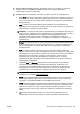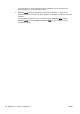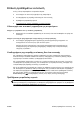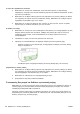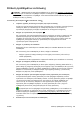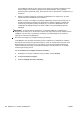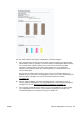User guide
Για περισσότερες πληροφορίες σχετικά με την εκτύπωση υπό αυτές τις συνθήκες, ανατρέξτε
στις παρακάτω ενότητες:
●
Εάν η μελάνη σε ένα ή περισσότερα δοχεία έχει εξαντληθεί, ανατρέξτε στην ενότητα
Χρήση μόνο μαύρου στη σελίδα 258.
●
Εάν η μαύρη μελάνη έχει εξαντληθεί, ανατρέξτε στην ενότητα
Χρήση μόνο έγχρωμου;
στη σελίδα 259.
ΠΡΟΣΟΧΗ: Ενώ τα δοχεία μελάνης δεν υφίστανται ζημιά όταν μείνουν εκτός του εκτυπωτή, η
κεφαλή εκτύπωσης πρέπει πάντα να έχει όλα τα δοχεία εγκατεστημένα μετά τη ρύθμιση και
την ενεργοποίηση του εκτυπωτή. Εάν αφήσετε κενή μία ή περισσότερες υποδοχές δοχείων
μελάνης για μεγάλο χρονικό διάστημα, μπορεί να δημιουργηθούν προβλήματα με την ποιότητα
της εκτύ
πωσης και ενδεχομένως να προκληθεί ζημιά στην κεφαλή εκτύπωσης. Εάν αφήσατε
πρόσφατα ένα δοχείο μελάνης εκτός του εκτυπωτή για μεγάλο χρονικό διάστημα και
παρατηρήσατε χαμηλή ποιότητα εκτύπωσης, καθαρίστε την κεφαλή εκτύπωσης.
Για περισσότερες πληροφορίες, ανατρέξτε στην ενότητα
Καθαρισμός κεφαλής εκτύπωσης
στη σελίδα 169.
3. Ελέγξτε το χαρτί που έχει τοποθετηθεί στο δίσκο εισόδου. Βεβαιωθείτε ότι το χαρτί έχει
τοποθετηθεί σωστά και ότι δεν είναι τσαλακωμένο ή πολύ χοντρό.
●
Τοποθετήστε χαρτί με την πλευρά εκτύπωσης προς τα κάτω. Για παράδειγμα, εάν θέλετε
να χρησιμοποιήσετε γυαλιστερό φωτογραφικό χαρτί, τοποθετήστε το χαρτί με τη
γυαλιστερή όψη προς τα κάτω.
●
Βεβαι
ωθείτε ότι το χαρτί είναι επίπεδο στο δίσκο εισόδου σε οριζόντια θέση και ότι δεν
είναι τσαλακωμένο. Εάν το χαρτί είναι πολύ κοντά στην κεφαλή εκτύπωσης κατά την
εκτύπωση, η μελάνη μπορεί να δημιουργήσει μουτζούρα. Αυτό μπορεί να συμβεί εάν το
χαρτί είναι ανασηκωμένο, τσαλακωμένο ή πολύ χοντρό, όπως ένας φάκελος
αλ
ληλογραφίας.
Για περισσότερες πληροφορίες, ανατρέξτε στην ενότητα
Τοποθέτηση χαρτιού στη σελίδα 24.
4. Ελέγξτε τον τύπο χαρτιού.
Η HP συνιστά τη χρήση χαρτιών HP ή οποιουδήποτε άλλου τύπου με τεχνολογία ColorLok που
είναι κατάλληλος για τον εκτυπωτή. Όλα τα χαρτιά με το λογότυπο ColorLok υποβάλλονται σε
ανεξάρτητες δοκιμές ώστε να ανταποκρίνονται στα υψηλά πρότυπα αξιοπιστίας και ποιότητας
εκτύπωσης και να παράγουν έγγραφα με ευκρινή, ζωντανά χρώματα και εντονότ
ερα μαύρα
που στεγνώνουν γρηγορότερα από τα συνηθισμένα απλά χαρτιά. Για περισσότερες
πληροφορίες, ανατρέξτε στην ενότητα
Βασικές πληροφορίες για το χαρτί στη σελίδα 21.
Να βεβαιώνεστε πάντα ότι το χαρτί στο οποίο εκτυπώνετε είναι επίπεδο. Για βέλτιστα
αποτελέσματα κατά την εκτύπωση εικόνων, χρησιμοποιήστε Φωτογραφικό χαρτί
HP Advanced.
Αποθηκεύετε το ειδικό χαρτί στην αρχική συσκευασία του μέσα σε μια κλειστή πλαστική
σακούλα σε επίπεδη επιφάνεια και σε δροσερό, ξηρό μέρος. Όταν είστε έτοιμοι να εκτυπώσετε,
αφαιρέσετε μόνο το χαρτί το οποίο σκοπεύετ
ε να χρησιμοποιήσετε άμεσα. Όταν ολοκληρώσετε
την εκτύπωση, τοποθετήστε το φωτογραφικό χαρτί που δεν χρησιμοποιήσατε στην πλαστική
σακούλα. Με τον τρόπο αυτό, δεν θα τσαλακωθεί το φωτογραφικό χαρτί.
5. Ελέγξτε τις ρυθμίσεις εκτύπωσης κάνοντας κλικ στο κουμπί που ανοίγει το πλαίσιο διαλόγου
Ιδιότητες. (Ανάλογα με την εφαρμογή λογισμικού που χρησιμοποιείτε, το συγκεκρ
ιμένο κουμπί
μπορεί να ονομάζεται Ιδιότητες, Επιλογές, Ρύθμιση εκτυπωτή, Ιδιότητες εκτυπωτή,
Εκτυπωτής ή Προτιμήσεις.)
●
Ελέγξτε τις ρυθμίσεις εκτύπωσης στο πρόγραμμα οδήγησης του εκτυπωτή για να δείτε αν
οι ρυθμίσεις χρωμάτων είναι λάθος.
ELWW Επίλυση προβλημάτων εκτύπωσης
141